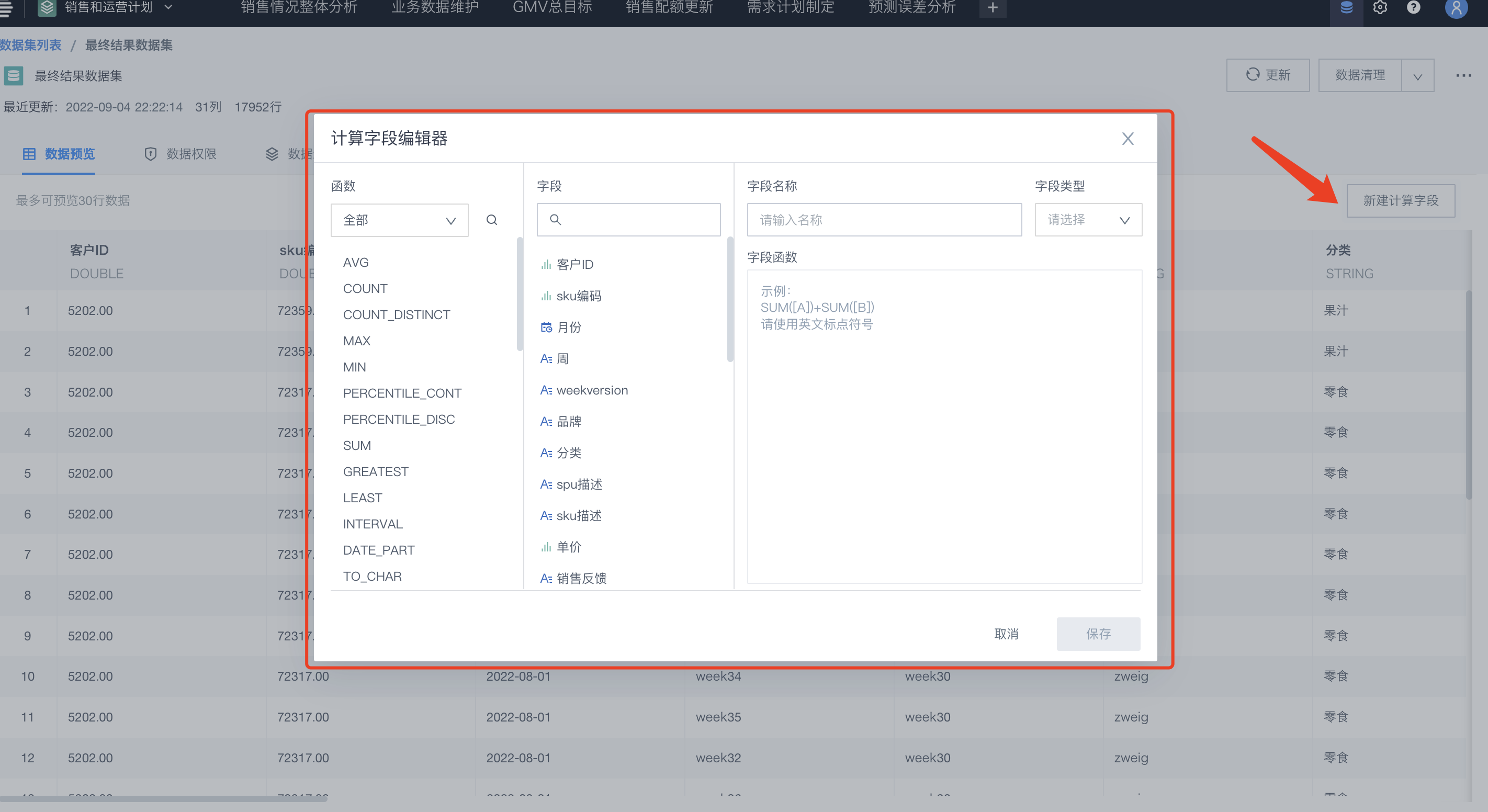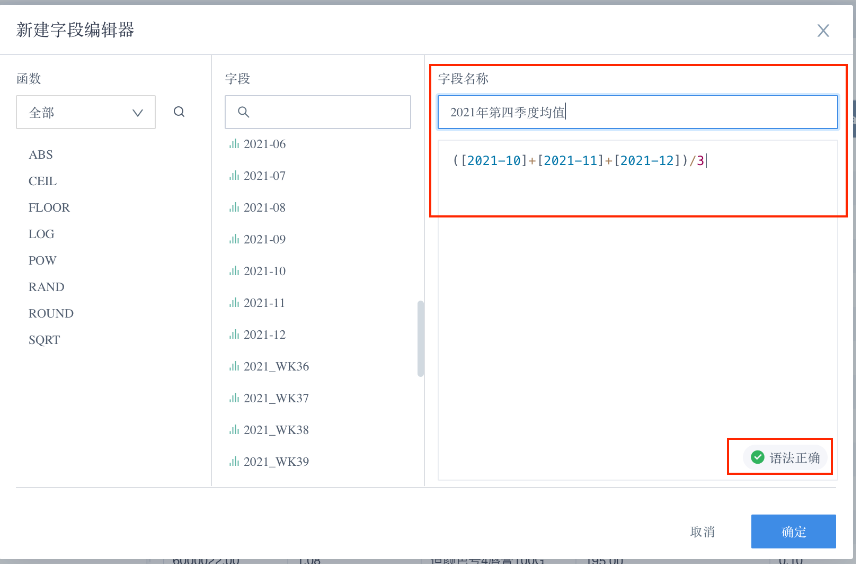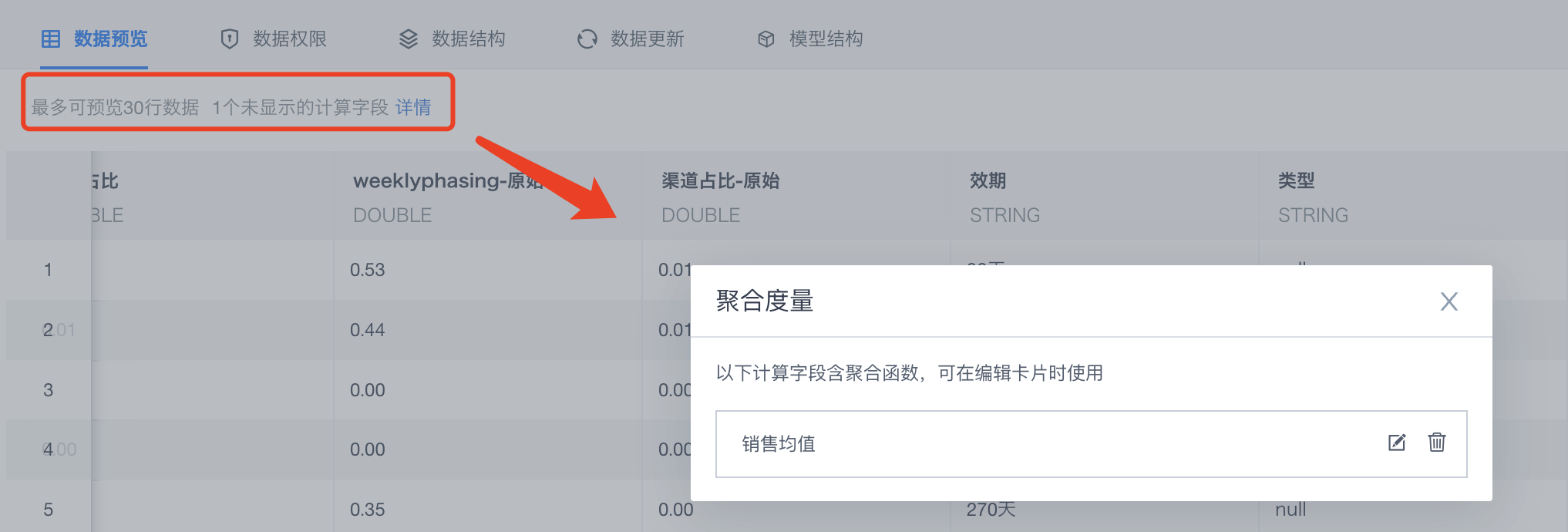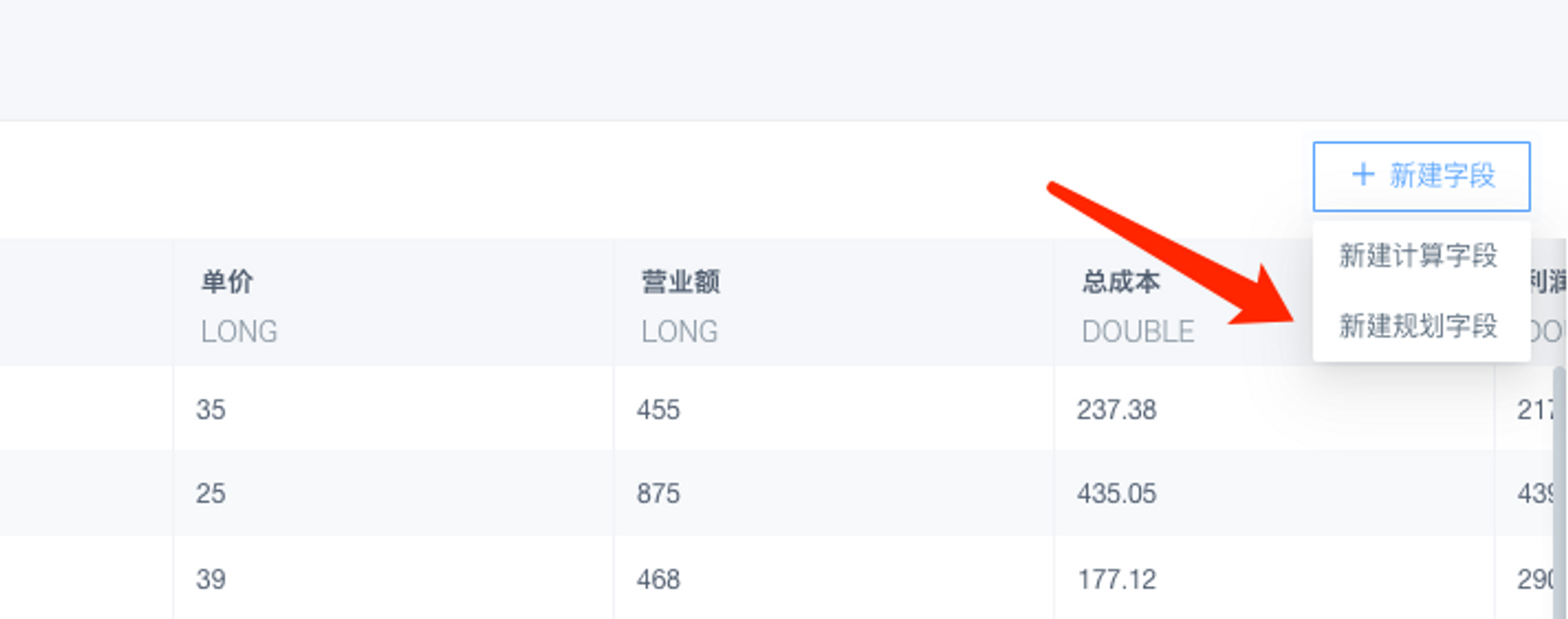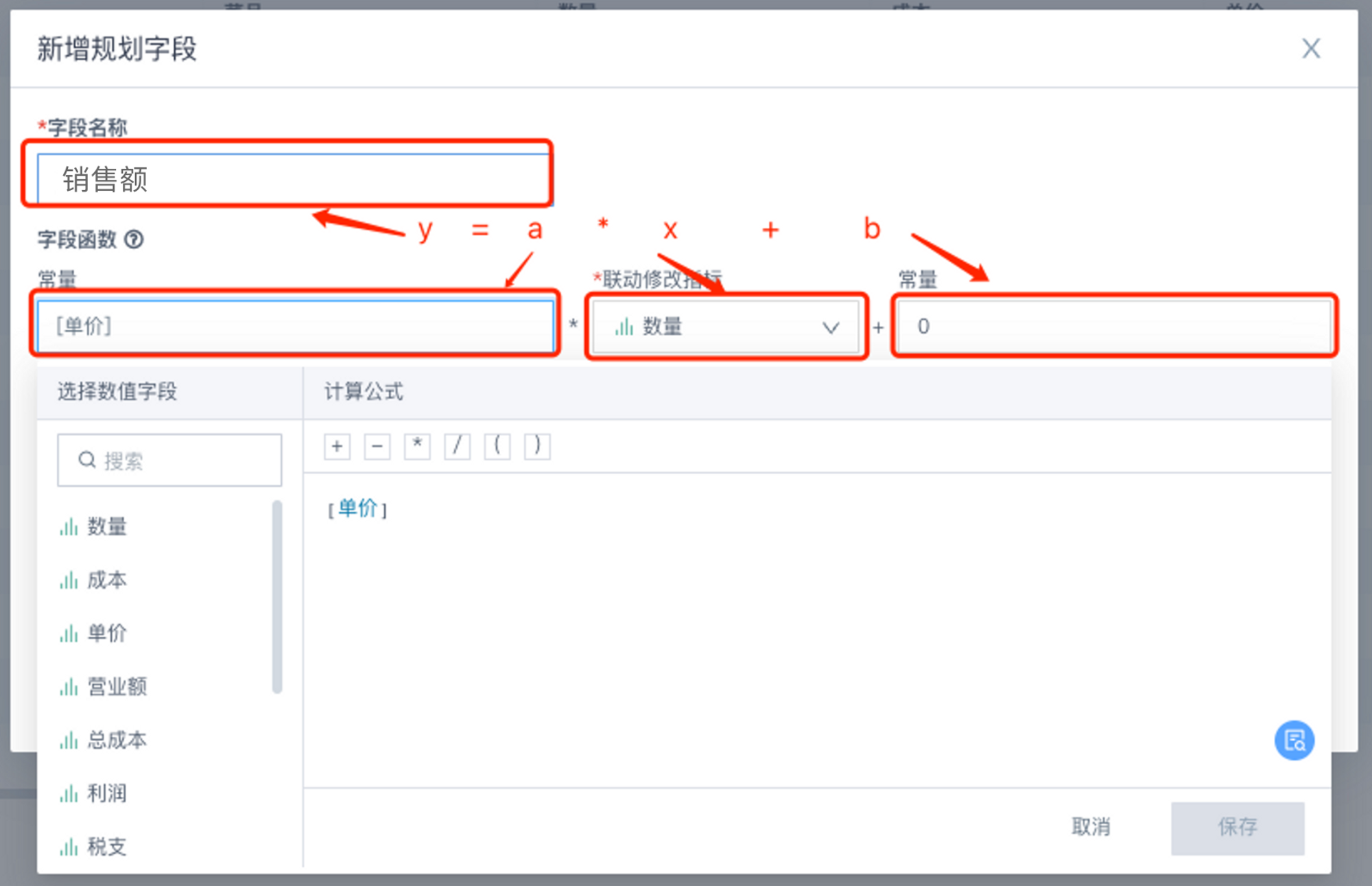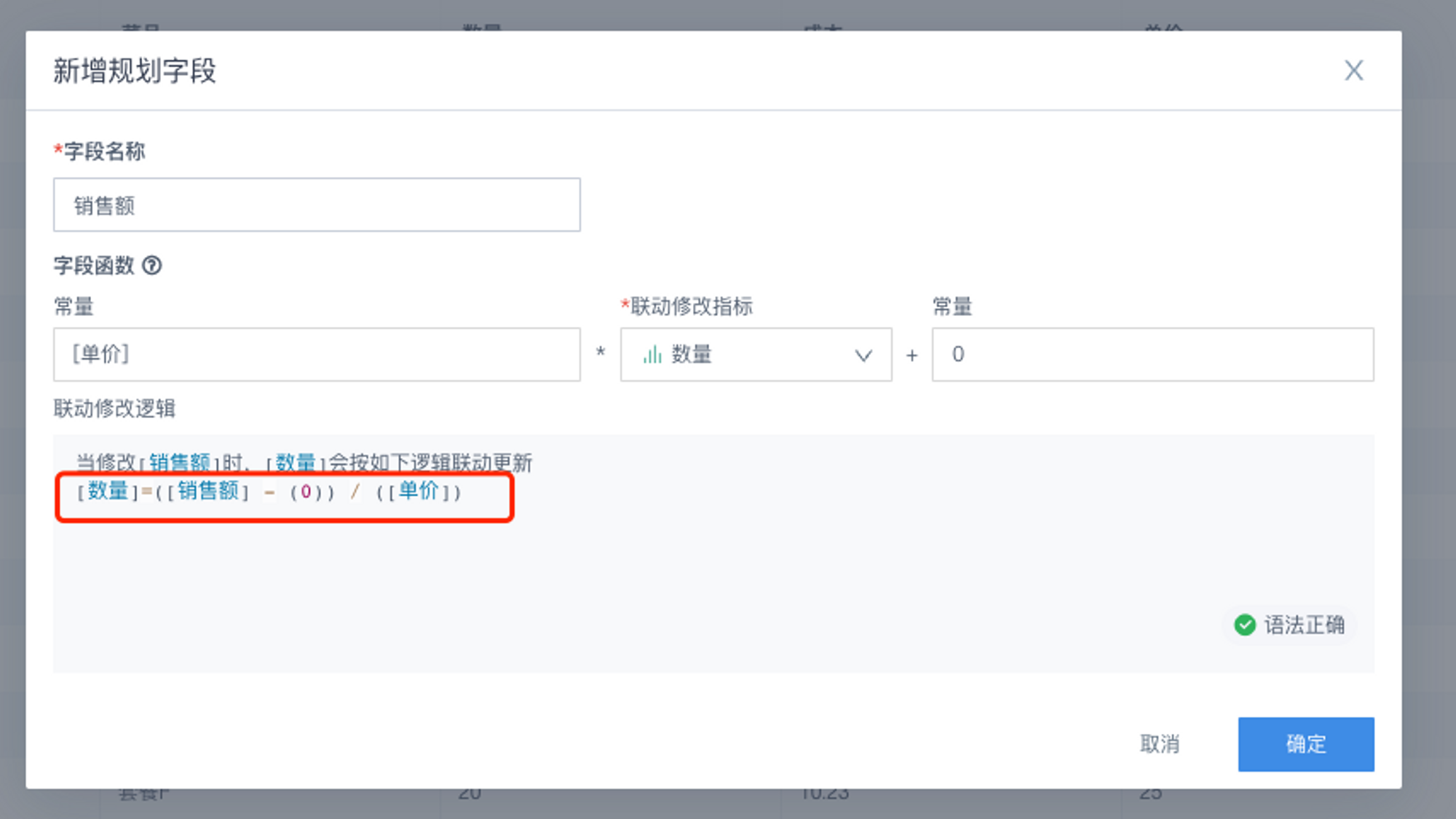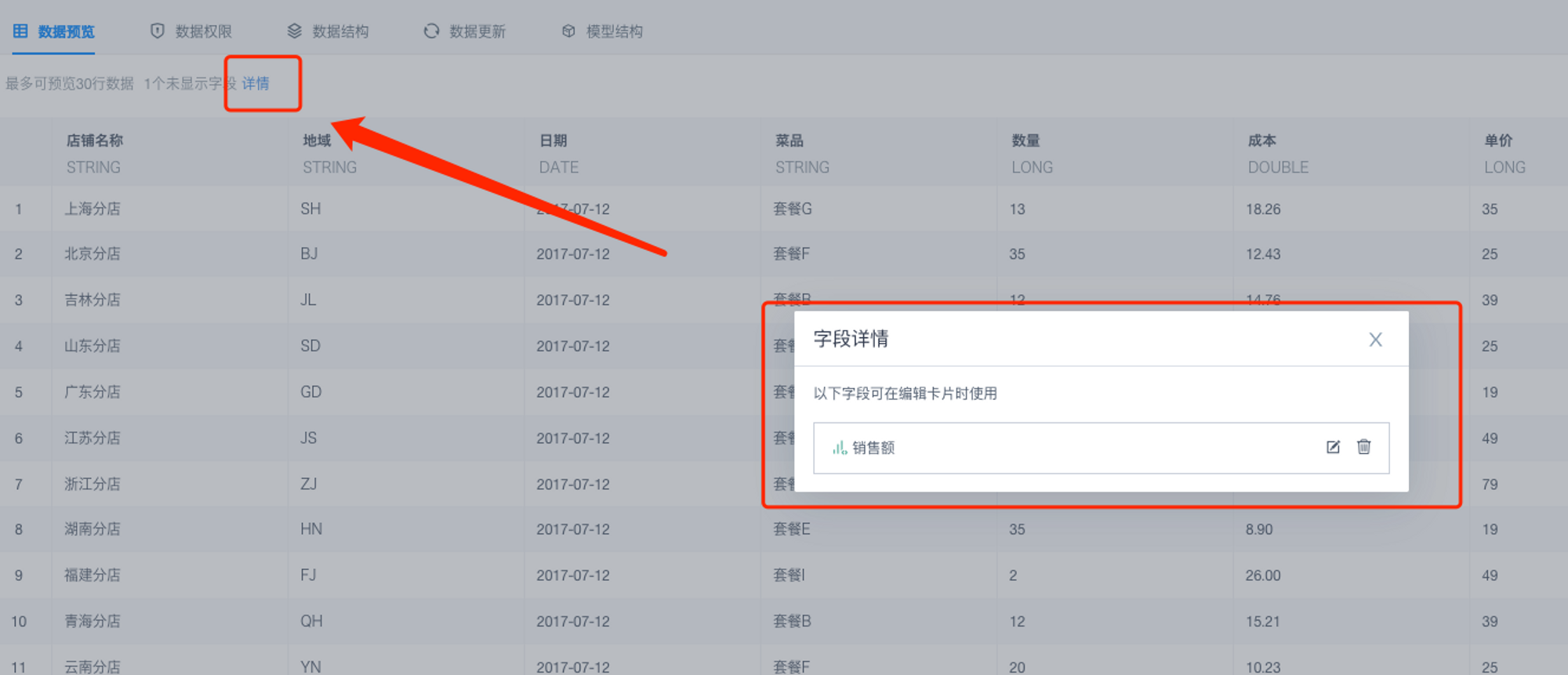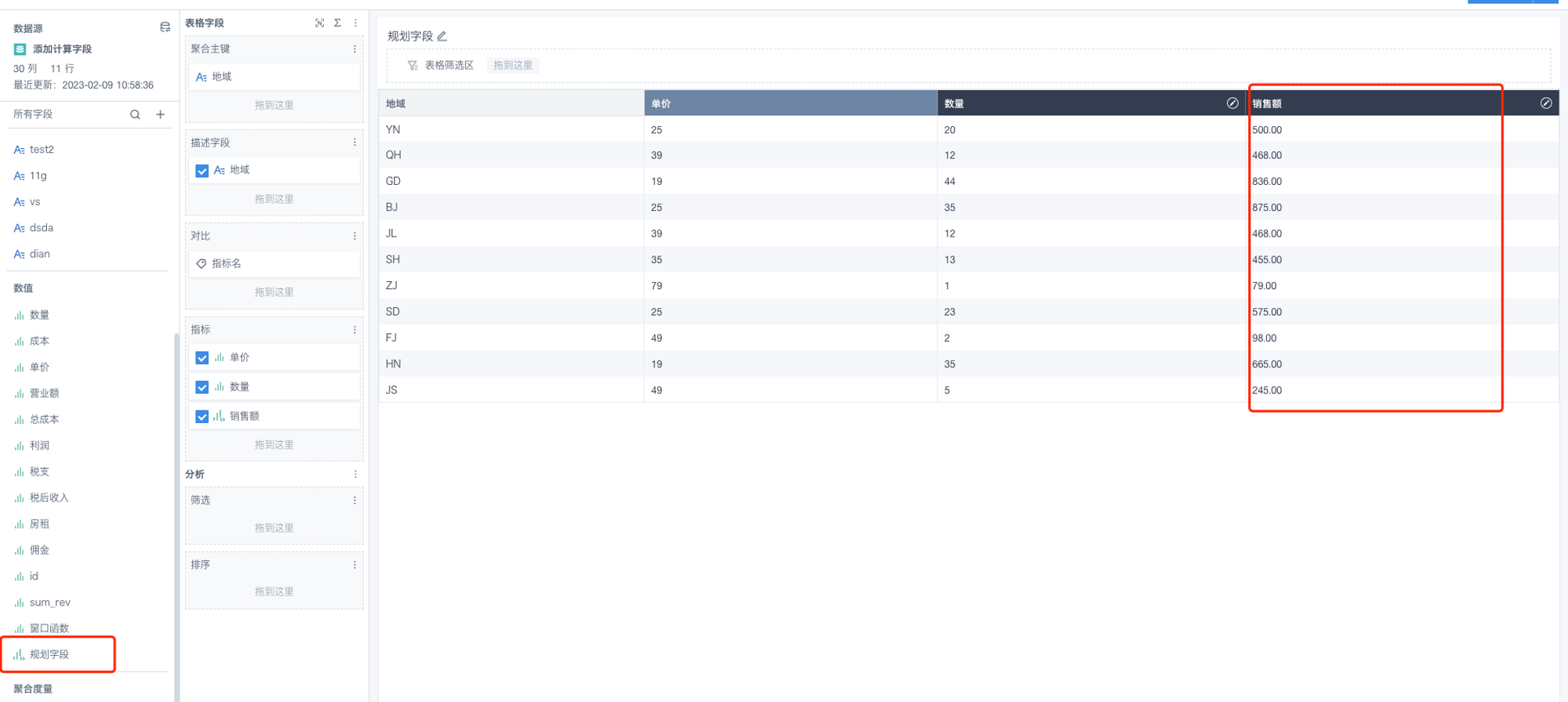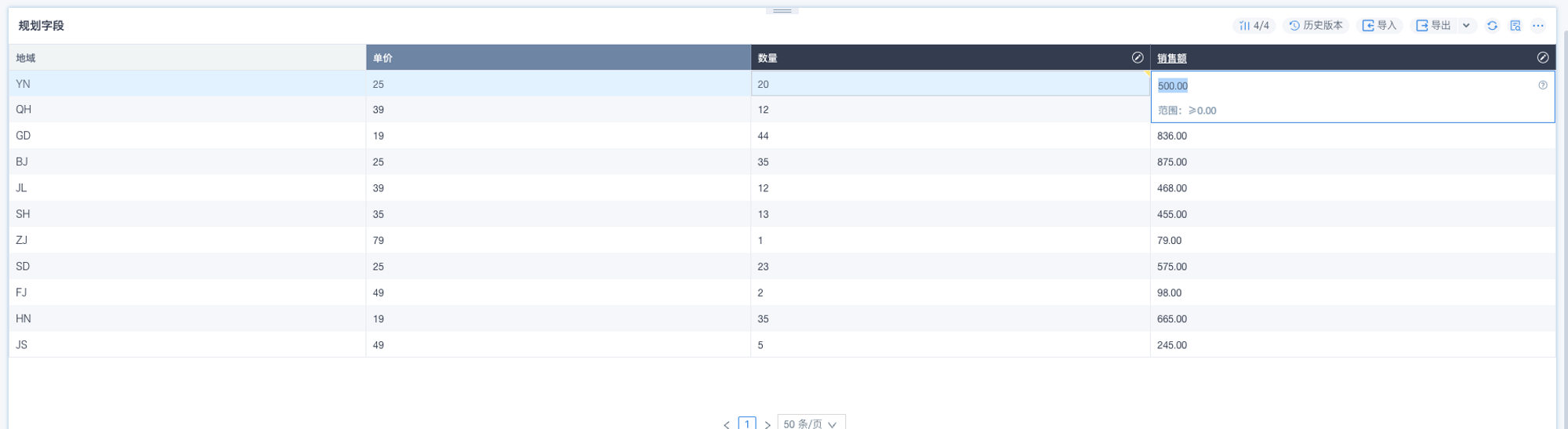数据集预览
1.数据预览
数据集详情页中,可以通过预览查看当前的数据集内容数据,当前数据集预览支持预览30行数据
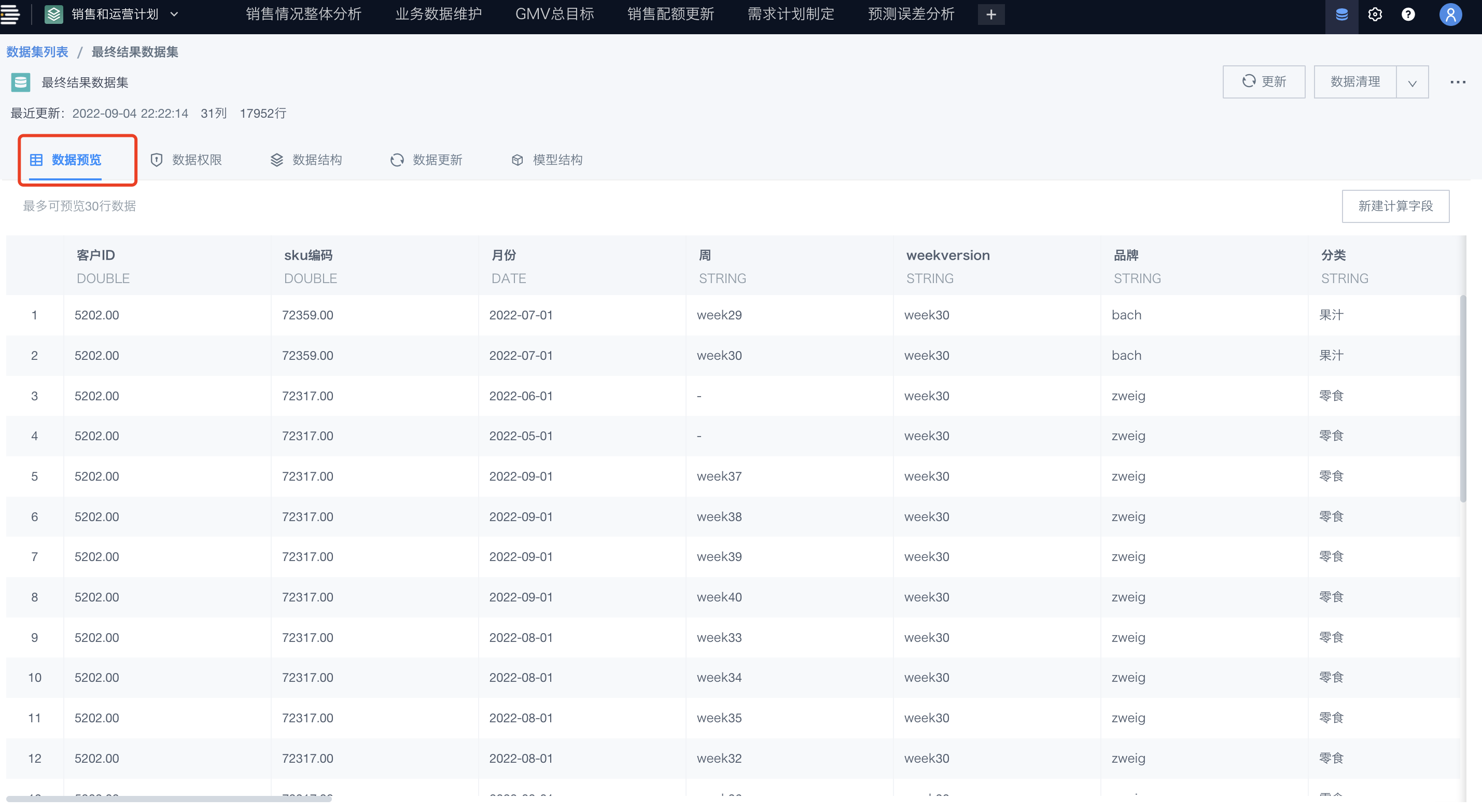 2.新建计算字段
2.新建计算字段
新建计算字段是指可以根据已有的字段,通过改变运算逻辑的方式创建出新的业务所需要的计算字段。一个数据集可以被多个页面或者卡片使用,当我们需要统一增加字段的时候,可以在数据集上进行计算字段创建,减少多个页面或卡片重复创建的工作量。
2.1新建计算字段流程
第一步,点击数据集预览右上角新建计算字段按钮
第二步,输入公式,当前助手支持数值、聚合统计、逻辑、时间等多种类型公式,如下图所示
在该数据集中,我们有各个月的销售额,希望可以计算出2021年第四季度的均值,就可以新建计算字段。
第三步,点击“新建计算字段”窗口右下角的蓝色按钮,可以进行语法检查。若语法检查未通过,则需进行修改;若语法检查通过,点击确定按钮,新建字段字段即出现在字段列表。
注,聚合类型的计算字段依赖于卡片上的聚合逻辑展示,因而不会出现数据集预览中,可以通过详情进行查看和管理。
其他功能支持:
数据集创建计算字段时,支持创建开窗函数及开窗函数嵌套使用(注:该功能不支持在视图层使用)
3.新建规划字段
3.1 使用场景举例
在制定计划时常常有需要修改计算字段的场景,用户希望同事公式所定义的计算字段,以及公式左侧的某个指标,存在双向修改的场景。例如:
销售额=数量*单价
备货量=(1+增长系数)去年备货量=去年备货量增长系数+去年备货量
毛利=(单价-成本价)*数量
该场景通过原有的计算字段功能无法满足,因为计算字段的修改逻辑是单向的,只能修改公式右侧的指标,左侧的计算结果联动更新计算。
基于示例中的需求,我们可以抽象出特定的计算模式,在用户修改左侧的计算结果时,左侧会有一个联动指标更新计算。从中可以定义出一个通用的公式结构:y=ax+b
类比为数学的二元一次方程,其中a为系数,b为常数。
y规划字段,x则是联动字段,x的联动修改逻辑=(y-b)/a
因此当客户存在计算字段需要修改的场景时,可以看下客户的计算需求是否可以映射到y=ax+b的模式上,如可以转换成标准模式,则可以通过规划字段来实现。
3.2 规划字段和计算字段的区别
计算字段:不可修改,只能作为被联动更新的计算结果,支持的公式更加灵活和丰富
规划字段:可以修改,修改后可以联动更新公式中的指标。但只支持特定的公式类型
3.3 功能操作步骤
在数据集上点击新建计算字段,选择新建规划字段。
输入规划字段的名称,根据计算模式 y=a*x+b的结构来定字段的函数,a、b常量部分可以通过公式编辑器来做输入,可以选择指标和数值来配置。
如 客户的销售额=单价*数量,其中单价是一个固定的指标,客户希望在修改数量的时候,销售额联动更新。同时如果是修改销售额,数量也可以可以联动更新。
则可以定义为 销售额= 单价*数量,如果常数b不输入,则会自动赋值为0,系数a不输入时,默认值为1。
完成公式定义后,点击语法校验,如校验通过下方会解析出联动字段的修改逻辑,数量=(销售额-0)/单价
点击保存后,该指标会作为聚合度量展示,点击更多后可以查看规划字段
配置planning card时可以选择已创建的计算字段,配置为可修改。
当用户修改规划字段的时候,可以看到数量会联动更新。
3.4 常见使用问题
规划字段一定要配置为可修改吗?
规划字段和其他字段一样,可以选择是否启用修改。理论上可以不作为修改字段,但如果只需要查看不修改的话,更建议使用计算字段,支持的公式更加灵活丰富。
规划字段的定义中,系数、常量部分所使用的字段可以配置为修改吗
可以的,系数、常量部分的字段也可以开启编辑,当用户修改系数、常量时,规划字段会更新,但是修改规划字段时,系数、常量不变,只有联动修改字段结果会更新。
如果同时修改规划字段和联动字段,生效的优先级?
使用导入修改和版本恢复的功能时,可能会出现同时修改规划字段和联动字段的情况,此时会优先按联动字段生效修改。